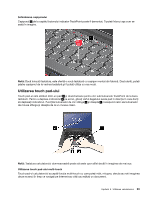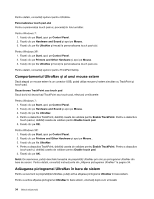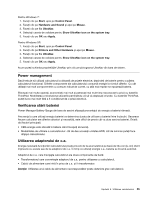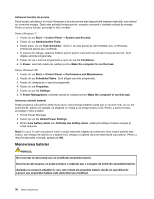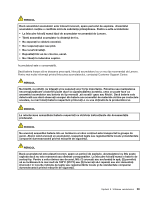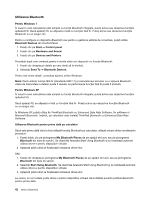Lenovo ThinkPad Edge E420 (Romanian) User Guide - Page 57
Gestionarea energiei bateriei, Moduri de economisire a energiei, Pentru Windows XP
 |
View all Lenovo ThinkPad Edge E420 manuals
Add to My Manuals
Save this manual to your list of manuals |
Page 57 highlights
Gestionarea energiei bateriei Cu Power Manager puteţi regla setările de alimentare pentru a oferi cel mai bun echilibru între performanţă şi economie de energie. Pentru a porni programul utilitar, procedaţi în felul următor: • Pentru Windows 7: vedeți „Accesarea aplicaţiilor în Windows 7" la pagina 20. • Pentru Windows XP: facețic clic pe Start ➙ All Programs ➙ ThinkVantage ➙ Power Manager. Pentru informaţii suplimentare despre Power Manager, consultaţi ajutorul online al programului. Moduri de economisire a energiei Există mai multe moduri pe care le puteţi utiliza oricând pentru a economisi energia. Această secţiune prezintă fiecare mod şi oferă sugestii cu privire la utilizarea eficientă a energiei bateriei. Prezentarea modurilor de economisire a energiei • Ecran gol. Afişajul calculatorului necesită o cantitate considerabilă de energie. Pentru a stinge ecranul, procedaţi după cum urmează: 1. Faceţi clic dreapta pe Power Manager Battery Gauge din bara de sarcini. 2. Selectaţi Power off display. • Adormire (veghe în Windows XP). În modul adormire (în aşteptare), operaţiile active sunt salvate în memorie, iar unitatea HDD şi ecranul calculatorului sunt stinse. Când este reactivat calculatorul, operaţiile active sunt restabilite în câteva secunde. Pentru a trece calculatorul în modul adormire (veghe), procedaţi după cum urmează. Pentru Windows 7: 1. Faceţi clic pe Start. 2. Faceţi clic pe triunghiul de pe partea dreaptă a pictogramei Shut down; apoi selectaţi Sleep. Pentru Windows XP: 1. Faceţi clic pe Start. 2. Faceţi clic pe Shut down; apoi selectaţi Stand by. • Hibernare. Prin intermediul acestui mod, puteţi opri calculatorul complet fără a salva fişierele sau fără a ieşi din aplicaţiile curente. Când se introduce calculatorul în hibernare, toate aplicaţiile, folderele şi fişierele deschise sunt salvate pe unitatea HDD şi apoi calculatorul se opreşte. Pentru a intra în hibernare, procedaţi în felul următor. Pentru Windows 7: 1. Faceţi clic pe Start. 2. Faceţi clic pe triunghiul de pe partea dreaptă a pictogramei Shut down; apoi selectaţi Hibernate. Pentru Windows XP: 1. Faceţi clic pe Start. 2. Faceţi clic pe Shut down; apoi selectaţi Hibernate. Pentru a relua sesiune, apăsaţi butonul alimentare nu mai mult de 4 secunde. Dacă nu utilizaţi funcţii fără fir, precum Bluetooth sau LAN fără fir, opriţi-le. Aceasta va economisi energia. Pentru a dezactiva funcţiile fără fir, apăsaţi F9. Capitolul 2. Utilizarea calculatorului 37